Jak włączyć nowy Eksplorator plików z kartami w kompilacji 25136 systemu Windows 11?
Firma Microsoft oficjalnie ogłosiła dzisiaj, że udostępnia niejawnym testerom karty Eksploratora plików w kanale deweloperskim z kompilacją Windows 11 25136. Ale korzystają ze stopniowego wdrażania funkcji, więc nie wszyscy widzą to po uaktualnieniu do tej kompilacji. Jeśli nie masz jeszcze nowego Eksploratora plików, postępuj zgodnie z instrukcjami w tej kompilacji, aby je włączyć.
Reklama
Tak więc kompilacja 25136 rozpoczynająca się w kartach w Eksploratorze plików powinna być domyślnie włączona. Dzięki tej zmianie możesz otwierać wiele folderów w jednym oknie Eksploratora i przełączać się między nimi jednym kliknięciem. Karty pojawiają się na pasku tytułu okna, podobnie jak w przeglądarkach internetowych.
Zawiera również przeprojektowany lewy obszar (okienko nawigacji) z trzema sekcjami. Na najwyższym znajduje się Home i OneDrive, środkowy zawiera przypięte i częste foldery, a najniższy to klasyczne ikony, takie jak Ten komputer, Sieć itp.

Oto jak włączyć karty w Eksploratorze plików w kompilacji 25136 systemu Windows 11, jeśli ich nie masz.
Włącz karty w Eksploratorze plików w Windows 11 kompilacja 25136
- Pobierz najnowszą wersję ViveTool z GitHub.
- Rozpakuj pobrane archiwum ZIP do jakiejś dogodnej lokalizacji, takiej jak c:\ViveTool.
- Teraz kliknij prawym przyciskiem myszy Początek przycisk i wybierz Biegać (lub naciśnij Wygrać + R) aby otworzyć Biegać okno.
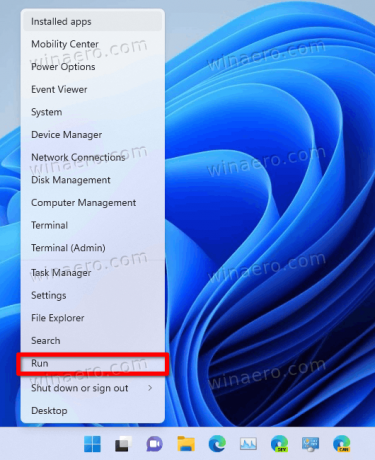
- Rodzaj
cmd.exei naciśnij klawisz kontrolny + Zmiana + Wchodzić otworzyć Wiersz polecenia jako administrator. - W wierszu polecenia wpisz
c:\vivetool\vivetool.exe addconfig 37634385 2i uderzył Wchodzić.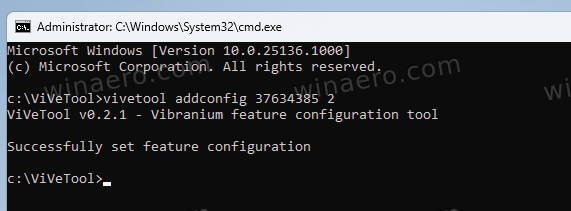
- Po wyświetleniu komunikatu o pomyślnym wykonaniu polecenia uruchom ponownie komputer.
Teraz masz karty w Eksploratorze plików wraz ze zaktualizowanym okienkiem nawigacji.
Jeśli nie jesteś zadowolony ze zmiany, np. nie podoba ci się wygląd aplikacji Explorer lub powoduje to pewne problemy, łatwo to cofnąć.
Ponownie uruchom wiersz polecenia jako Administrator i wpisz następujące polecenie:
c:\vivetool\vivetool.exe delconfig 37634385
Po ponownym uruchomieniu systemu Windows 11 karty Eksploratora plików ponownie zostaną ukryte.
Otóż to.
Jeśli podoba Ci się ten artykuł, udostępnij go za pomocą przycisków poniżej. To nie zabierze Ci wiele, ale pomoże nam się rozwijać. Dziękuję za wsparcie!
